如何將視頻導入您的 Logic Pro X 項目

Logic Pro X 不僅僅是一個音頻/MIDI 音序器。您還可以導入視頻並添加您自己的電影配樂。使用 Logic Pro X 進行電影和電視評分非常直觀,您會發現將電影添加到項目中非常簡單。將電影添加到您的項目您可以通過 [...] 將 QuickTime 電影添加到您的項目中
當您在 Logic Pro X 中創建項目時,它會以臨時名稱 Untitled.logicx 自動保存在 Logic 文件夾中。(您可以通過導航到用戶→用戶名→音樂→邏輯來訪問 Finder 中的 Logic 文件夾。)
要手動保存項目,請選擇文件→保存。在出現的“保存”對話框中,為您的項目命名並選擇一個位置或保留默認位置,即 Logic 文件夾。您可以選擇將項目組織為包或文件夾。一個包可以節省您的項目,包括所有項目資產的單個文件。一個文件夾中保存項目文件和子文件夾中保存其資產。
您還可以選擇將特定文件類型複製到您的項目中。將您的音頻文件複製到項目中是個好主意,但您可能不想複製樣本,因為它們的文件可能很大。保存沒有資產的項目的好處是可以節省硬盤空間。缺點是很容易錯誤地刪除項目所依賴的資產。
硬盤空間不貴,因此將所有資產包含在項目文件夾中是有意義的。通過這樣做,組織、移動和歸檔項目將變得更加容易。
我發現將項目保存為包是最簡單的方法。您可以通過在 Finder 中按住 Ctrl 鍵並單擊包並選擇顯示包內容來查看包的內容(所有包文件類型,包括 Pages、Keynote 和 Numbers 文件)。您的所有音頻文件和資產都將在打開的 Finder 窗口中。
如果要使用不同的名稱或在不同的位置保存項目,請在文件菜單上選擇另存為。如果要創建項目的副本,請選擇“文件”菜單上的“將副本另存為”。
在 Logic Pro 中,選取「檔案」>「檔案」。節省。
第一次儲存新項目時,會出現「儲存」對話框。在「儲存」對話方塊中,您可以鍵入名稱選擇儲存項目的位置。
在 Logic Pro 中,選取「檔案」>「檔案」。另存為。
在「另存為」對話方塊中,輸入項目的新名稱。
執行下列操作之一:
若要將專案另存為包含專案資源的文件(套件):選擇「將我的專案組織為:套件」按鈕。
若要將專案儲存為包含專案資源子資料夾的資料夾:選擇「將我的專案組織為:資料夾」按鈕。
選擇要複製到專案的資源類型,然後按一下「儲存」。
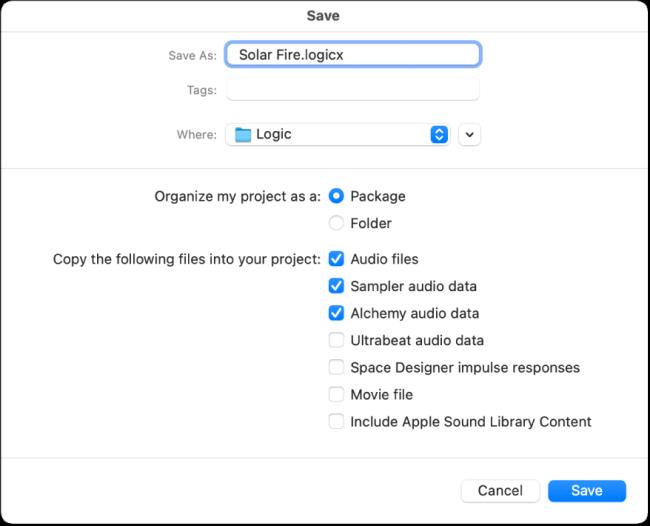
有關管理專案資源的更多信息,請參閱在 Mac 版 Logic Pro 中管理專案資源。
在 Logic Pro 中,選取「檔案」>「檔案」。另存副本為。
在「另存為」對話方塊中,輸入項目的新名稱。
選擇要複製到專案的資源類型,然後按一下「儲存」。
有關管理專案資源的更多信息,請參閱在 Mac 版 Logic Pro 中管理專案資源。
當您選擇「另存副本為」時,所有錄音的副本都會儲存在專案副本中。您可以使用「另存副本為」選項來歸檔和移動資料。
在 Logic Pro 中,選取「檔案」>「檔案」。另存為範本(或使用對應的鍵盤命令),然後輸入名稱。
在專案選擇器中,按一下我的範本以查看和存取您建立的範本。
您可以使用「另存為範本」對話方塊中的「建立資料夾」按鈕在資料夾中組織範本。當所有使用者範本都放置在子資料夾中時,子資料夾名稱將顯示在包含的集合下方。
提示: 您可以透過在 Finder 中為專案文件新增註解來為範本新增描述性文字。 「範本」對話方塊顯示指派給範本文件的圖標,以便您可以根據需要輕鬆變更。有關如何向文件添加註釋或更改文件圖標的詳細信息,請參閱 Mac 幫助。
如果您決定不想保留專案的最新編輯,可以還原到專案的上次儲存版本。
在 Logic Pro 中,選取「檔案」>「檔案」。還原(或使用對應的鍵盤指令),然後選取上次儲存的版本(位於清單頂端)。
Logic Pro X 不僅僅是一個音頻/MIDI 音序器。您還可以導入視頻並添加您自己的電影配樂。使用 Logic Pro X 進行電影和電視評分非常直觀,您會發現將電影添加到項目中非常簡單。將電影添加到您的項目您可以通過 [...] 將 QuickTime 電影添加到您的項目中
MIDI 設備可以包括鍵盤、鼓墊、吉他 MIDI 系統等替代控制器等。雖然您不需要 MIDI 控制器來使用 Logic Pro 製作音樂,但如果您有一種演奏軟件樂器的方法,那就更有趣了。訓練有素的玩家可以利用他們的技能來輸入音樂 […]
Logic Pro 的大部分編曲和編輯可能包括處理軌道區域中的片段。在這裡,您將了解編輯片段的基礎知識。拖動、移動和調整區域大小 可以將區域拖動到時間線上的不同位置。它們也可以完全移動到不同的軌道,並且它們可以 […]
如果您計劃從麥克風或樂器錄製音頻,則需要一種將音頻導入 Logic Pro 的方法。您的 Mac 可能具有內置線路輸入或麥克風。儘管這些可能會在緊要關頭工作,但專業錄音需要更高質量的輸入設備。大多數專業硬件的文檔將向您展示 […]
您可能出於多種原因想要導出 Logic Pro X 項目。也許您想與其他藝術家合作,或者您想在不同的軟件應用程序中處理您的項目。您還可以導出部分項目以用於其他項目。要導出片段、MIDI 選擇、軌道和 [...]
設置項目採樣率是您開始錄製音頻之前應該做的第一件事。如果您的項目僅包含軟件樂器和 MIDI,您可以隨時更改採樣率。但是,當您的項目中包含音頻時,更改採樣率將需要您的音頻 [...]
當您在 Logic Pro X 中創建項目時,它會以臨時名稱 Untitled.logicx 自動保存在 Logic 文件夾中。(您可以通過導航到“用戶”→“用戶名”→“音樂”→“邏輯”來訪問 Finder 中的 Logic 文件夾。)要手動保存您的項目,請選擇“文件”→“保存”。在出現的“保存”對話框中,為您的項目命名並選擇一個位置或 [...]
軌道區域中的圓角矩形稱為區域。將片段視為音頻和 MIDI 數據的靈活佔位符。區域可以是空的,等待您添加內容,或在您錄製新內容時創建。片段是對 MIDI 和音頻數據的引用。他們甚至可以參考參考,允許 […]
與音頻片段一樣,您可以錄製多個 MIDI 片段以構建完美的片段。從多個鏡頭構建最終的複合鏡頭稱為合成。要在循環模式下錄製時創建彙整文件夾,您必須首先選擇“錄音”→“MIDI 錄音選項”→“創建彙整文件夾”。MIDI 錄音選項將設置您的項目的行為方式 [...]
Logic Pro EXS24 採樣器播放稱為樣本的音頻文件。採樣器對於重新創建原聲樂器很有用,因為您正在播放錄製的音頻文件。但是,您也可以對合成聲音進行採樣或對原聲採樣進行處理,直到無法再識別它們為止,從而使用 Logic Pro X 創建獨特的聲音。在這裡,您將學習如何使用 [...]





